浪潮MF5280 M3服务器raid卡配置信息丢失后无法进入操作系统,且slot 0 槽位硬盘亮红灯。
1.开机时按住ctrl + h,然后按住ctrl+s,进入raid卡的web管理界面
2.选择Virtual Drives,查看逻辑驱动器磁盘一个基本情况,显示有0,1,2这3个磁盘组,分别是300G1个和1T磁盘2个,且raid级别都是raid 0。
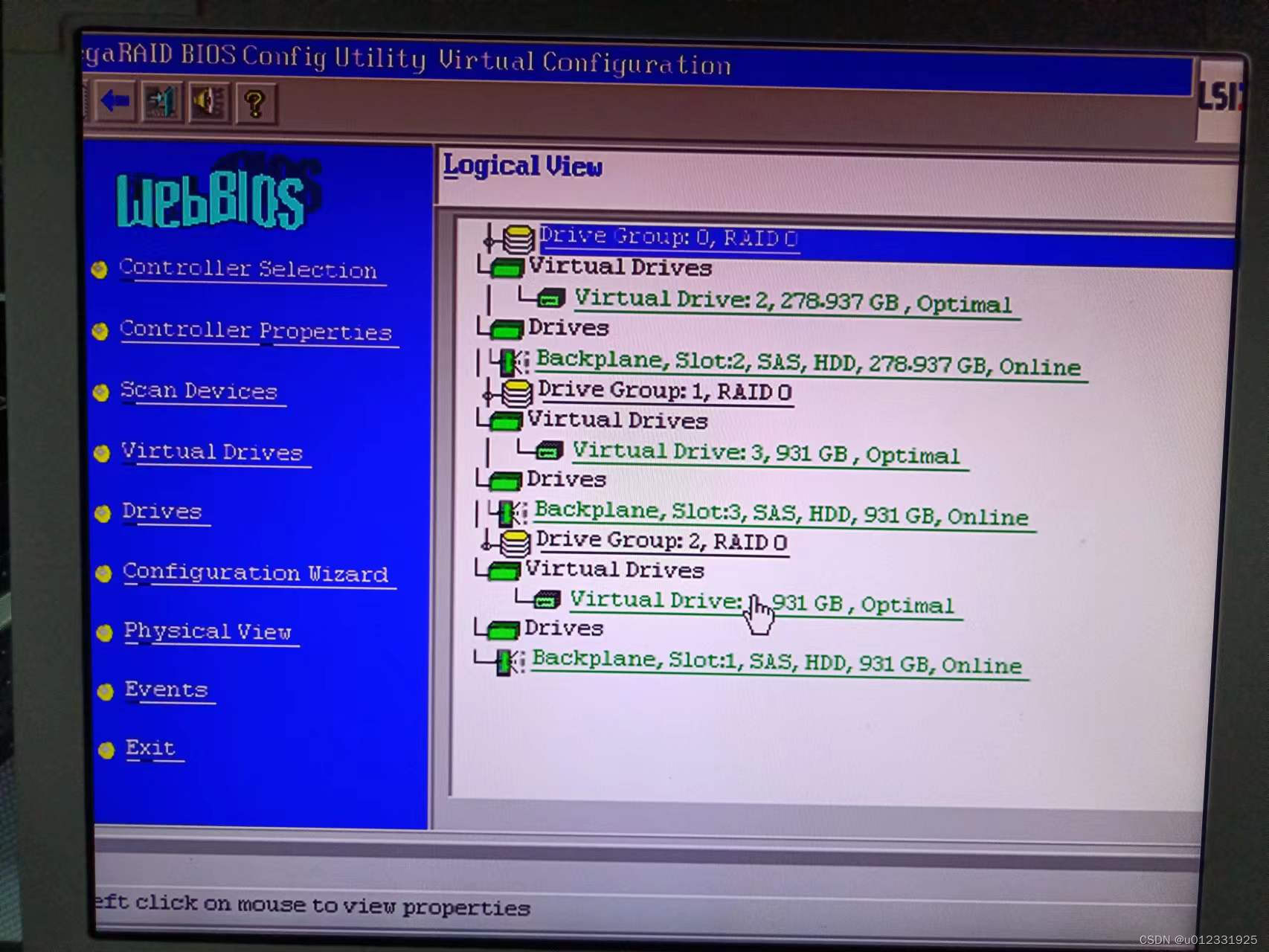
3.选择Physical View,查看物理磁盘是否有问题,可以看到slot0显示Unconfigured bad,第一个槽位磁盘没有online,判断物理驱动器有问题
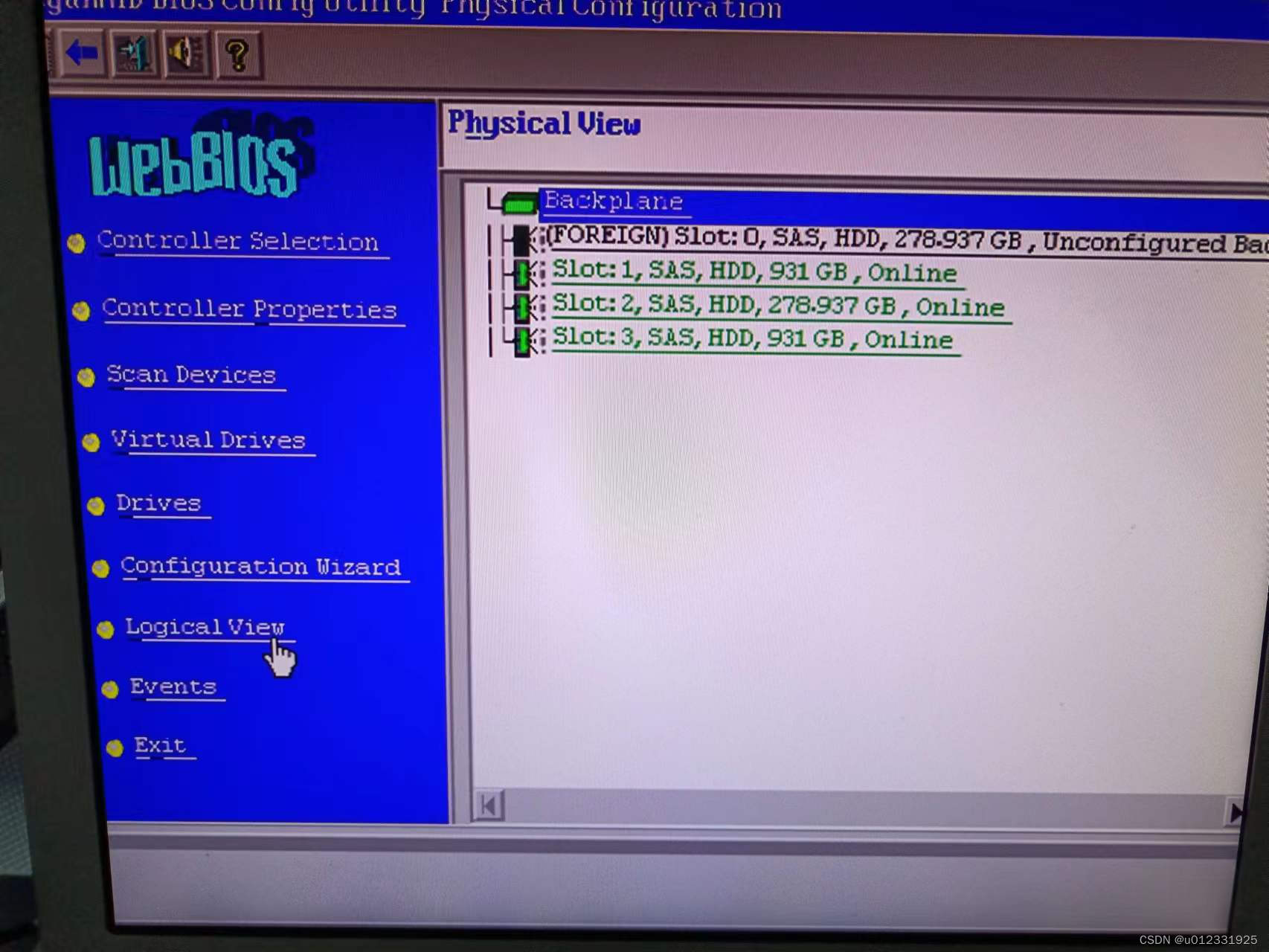
4.单击有问题的物理磁盘,选择Make Unconf Good,选择Go,下一步。
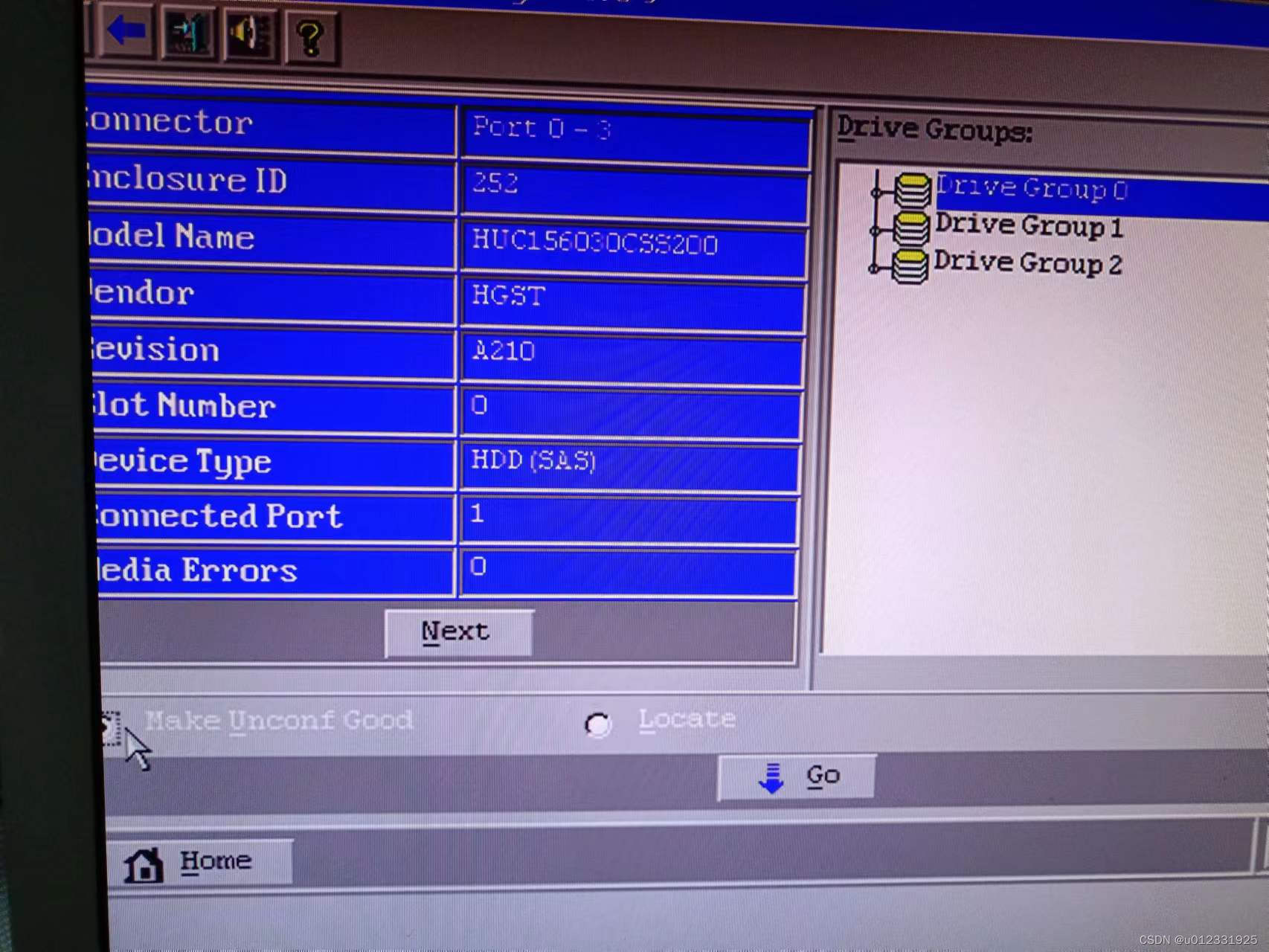
5. 再次选择Physical View,查看物理磁盘,可以看到slot0显示Unconfigured bgood。
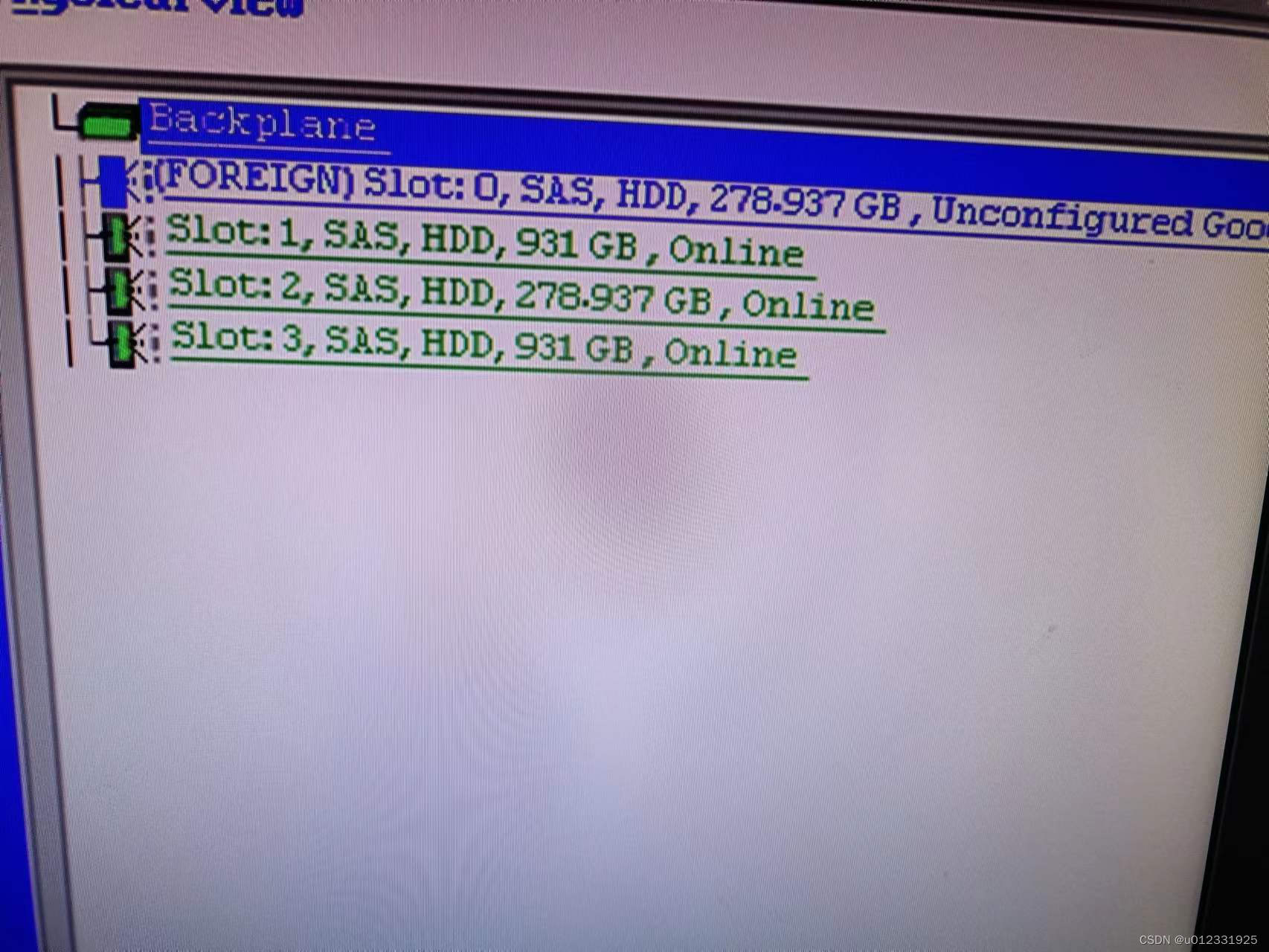
6.选择Virtual Drives,查看逻辑驱动器磁盘一个基本情况,显示有0,1,2,3共4个磁盘组
7.选择扫描Scan Devices,选择import,
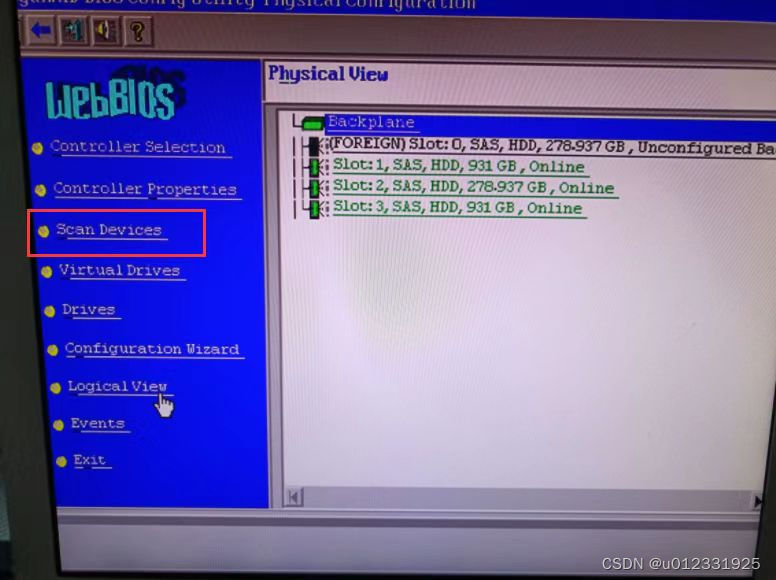
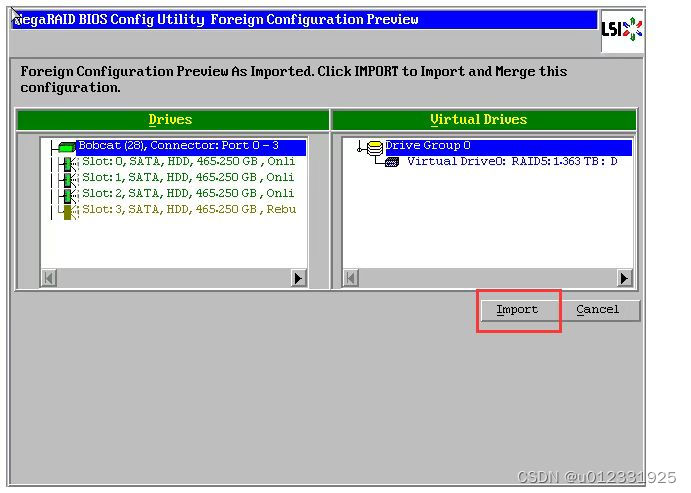
8.默认选择All Configurations ,选择preview,后在Physical View,查看物理磁盘,可以看到slot0显示online,至此磁盘slot0已介入group
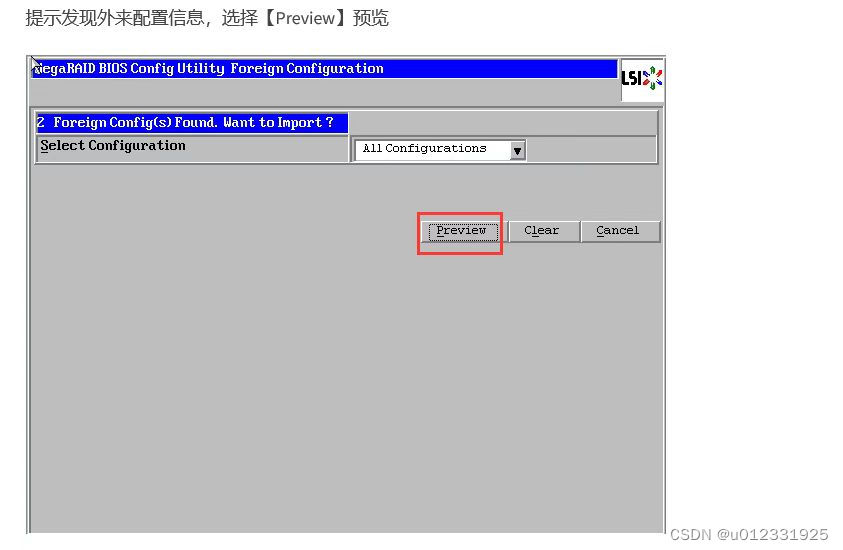
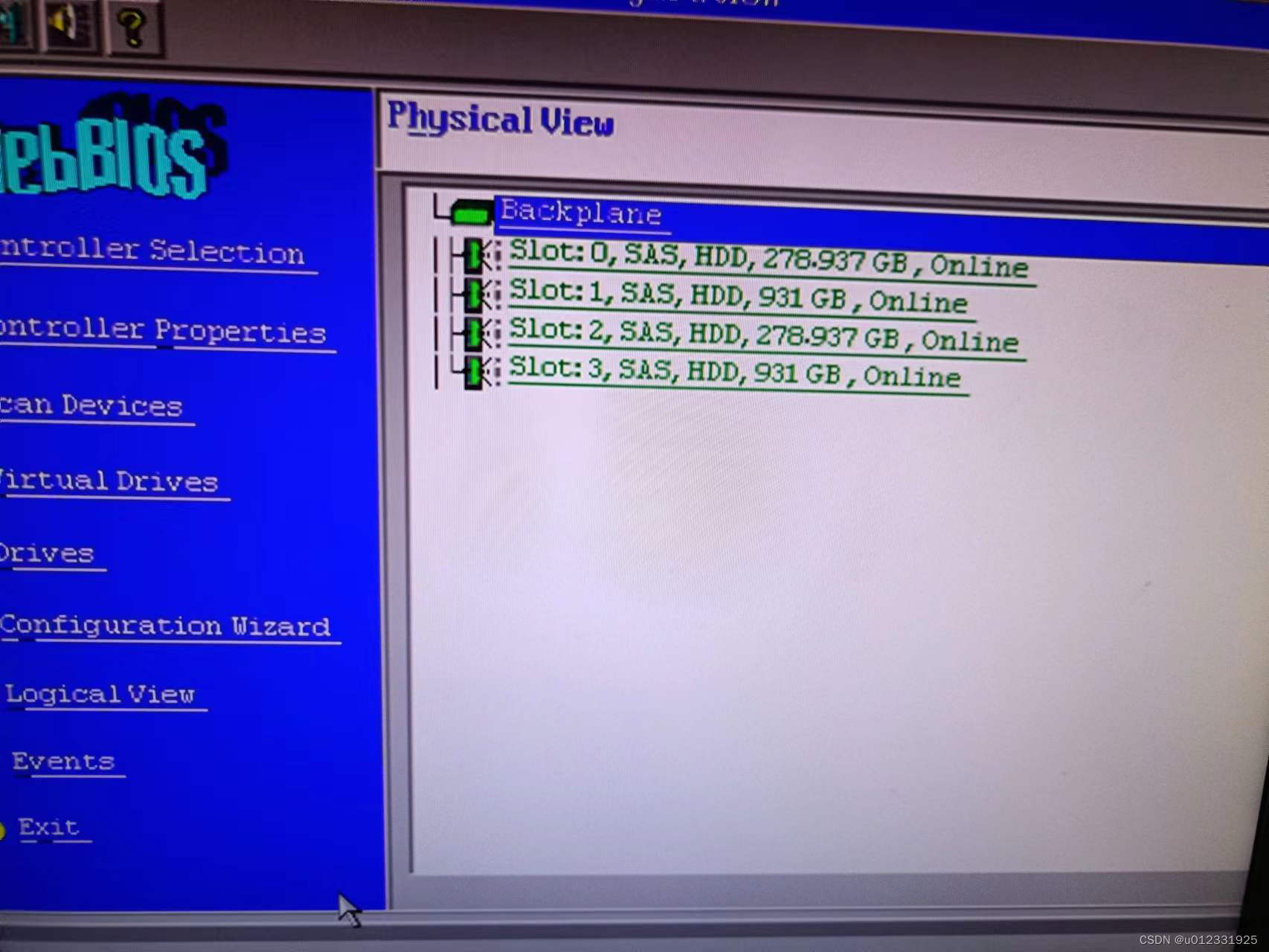
9.重新设置slot 0为启动项
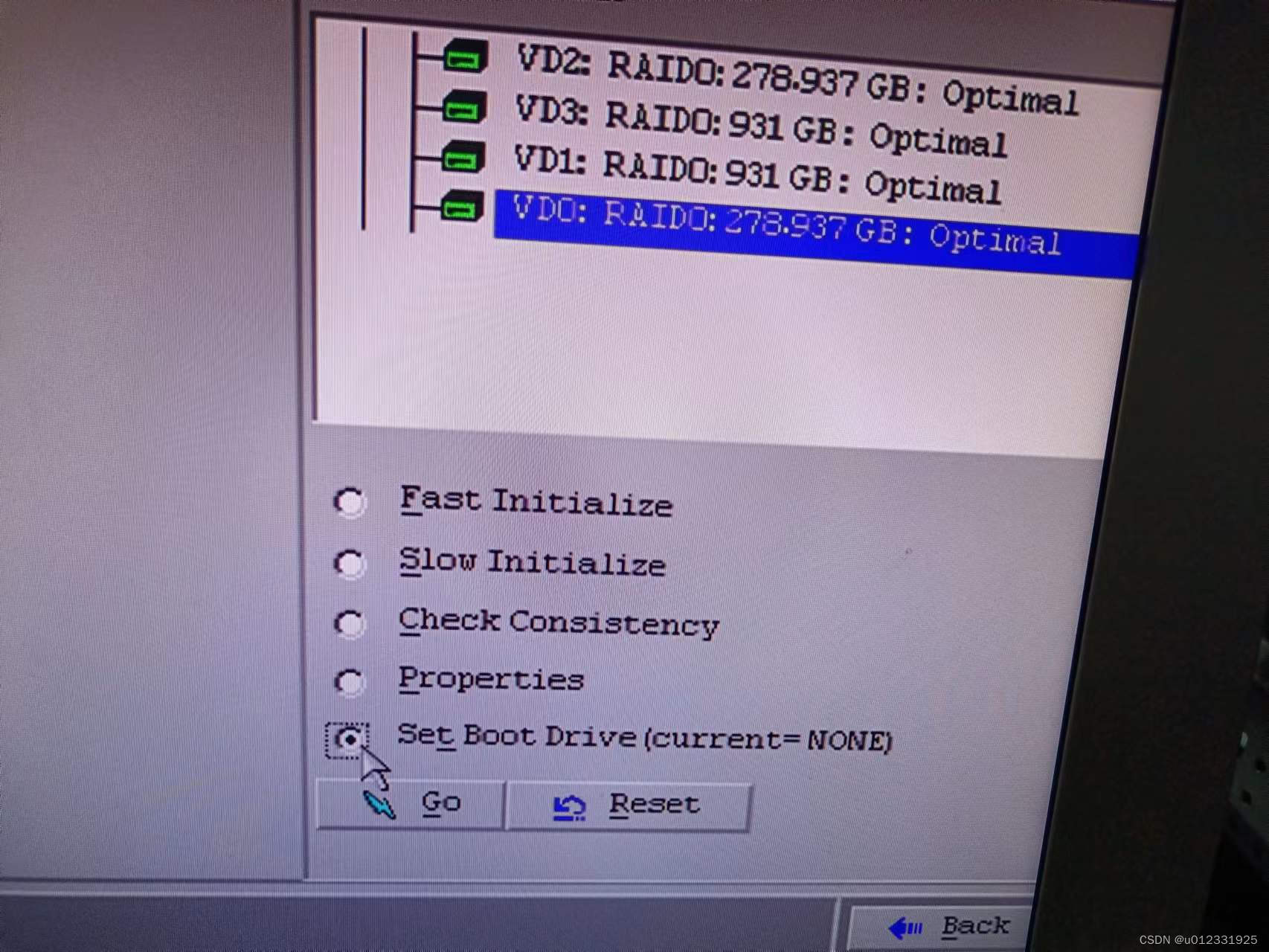





















 1万+
1万+











 被折叠的 条评论
为什么被折叠?
被折叠的 条评论
为什么被折叠?








